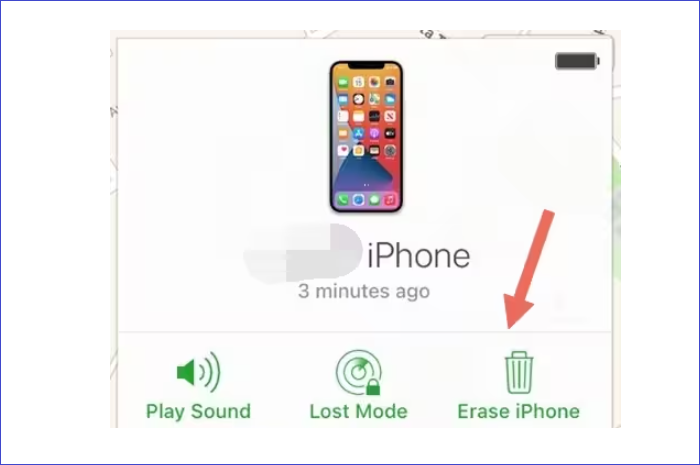Zusammenfassung:
Haben Sie sich schon einmal gefragt: 'Warum ist mein iPhone ohne Grund deaktiviert?' Ein iPhone wird deaktiviert, wenn Sie zu viele falsche Passcodes eingeben. Dieser Artikel erklärt, warum Ihr iPhone sich selbst deaktiviert und wie Sie es mit EaseUS MobiUnlock, iTunes oder iCloud beheben können.
- Hauptinhalt:
- Wie kann ich mein iPhone ohne Grund deaktivieren [3 Wege]?
- 1. Deaktiviertes iPhone mit EaseUS MobiUnlock entsperren
- 2. Deaktiviertes iPhone mit iTunes oder Finder wiederherstellen
- 3. Deaktiviertes iPhone von iCloud.com löschen
- Warum ist mein iPhone ohne Grund deaktiviert?
- So verhindern Sie, dass ein iPhone grundlos deaktiviert wird
- FAQs zu iPhone ohne Grund deaktiviert
- Die Schlussfolgerung
Wenn Sie den Passcode Ihres iPhones eingeben, können Sie die Meldung "iPhone deaktiviert" erhalten und sich fragen, "warum ist mein iPhone ohne Grund deaktiviert?" Ein iPhone deaktiviert sich selbst, wenn Sie ständig die falschen Anmeldeinformationen eingeben. Der Gedanke, keinen Zugriff auf Ihr iPhone zu haben, kann beunruhigend sein, da die meisten Menschen ihr Telefon für verschiedene wichtige Funktionen benötigen.
Die gute Nachricht ist, dass iPhone-Benutzer auch dann noch auf ihr Gerät zugreifen können, wenn es gesperrt ist. Es gibt Möglichkeiten, Ihr iPhone zu entsperren, wenn Sie mehrmals den falschen Passcode eingegeben haben. Wenn Sie beim zehnten Versuch immer noch den falschen Code eingeben, wird das iPhone dauerhaft gesperrt. Sie können das Problem aber immer noch beheben und Zugang erhalten.
Wie kann ich mein iPhone ohne Grund deaktivieren [3 Wege]?
Benutzer können ein vollständig deaktiviertes iPhone mit Software von Drittanbietern wie EaseUS MobiUnlock entsperren. iTunes und iCloud sind weitere Möglichkeiten, Ihr iPhone zu entsperren, die in diesem Abschnitt beschrieben werden. Jede Methode zeigt die Schritte, die Sie unternehmen können, um ein iPhone zu entsperren, das vollständig deaktiviert ist. Lesen Sie weiter, um die besten Lösungen zu erfahren.
1. Deaktiviertes iPhone mit EaseUS MobiUnlock entsperren
EaseUS MobiUnlock ist eine Software eines Drittanbieters, die iPhone Entsperrungstools hat, um den Bildschirm von Ihrem Gerät zu entfernen. Die Software hilft Ihnen, den Bildschirm-Passcode zu entfernen und Zugang zu einem deaktivierten iPhone zu erhalten, ohne Ihre Daten zu verlieren. Die Software kann auch iTunes-Verschlüsselungsdaten entfernen, ohne einen Passcode zu verwenden.
Mit EaseUS MobiUnlock können Sie 4- oder 6-stellige Passcodes, Face ID oder Touch ID entfernen. EaseUS MobiUnlock ist der beste Weg, um Ihr deaktiviertes iPhone zu entsperren, da es Ihre Apple ID und Ihr iCloud-Konto löscht. Die folgenden Schritte werden Ihnen helfen, Ihr iPhone mit EaseUS MobiUnlock zu entsperren.
Schritt 1. Starten Sie EaseUS MobiUnlock und schließen Sie Ihr deaktiviertes iPhone oder iPad an den Computer an, wählen Sie "Unlock Screen Passcode" auf der Startseite von EaseUS MobiUnlock.
Schritt 2. Sobald EaseUS MobiUnlock Ihr Gerät erkannt hat, klicken Sie auf "Start", um fortzufahren.
Schritt 3. Vergewissern Sie sich, dass Ihr Gerätemodell dasjenige ist, das Sie freischalten möchten, und klicken Sie dann auf "Weiter", um eine geeignete Firmware für Ihr Gerät herunterzuladen. (Wenn die Firmware bereits heruntergeladen wurde, wählen Sie sie stattdessen aus).
Schritt 4. Sobald die Firmware-Überprüfung abgeschlossen ist, klicken Sie auf "Jetzt freischalten". Geben Sie dann einige erforderliche Informationen in das neue Pop-up-Warnfenster ein. Sobald Sie fertig sind, klicken Sie auf "Freischalten".
Schritt 5. Nach ein paar Sekunden, Ihr deaktiviertes iPhone oder iPad wird erfolgreich entsperrt werden.
2. Deaktiviertes iPhone mit iTunes oder Finder wiederherstellen
Eine andere Methode zur Wiederherstellung eines deaktivierten iPhone ist die Verwendung von iTunes oder Finder. Windows-Benutzer können ihre Geräte mit iTunes verbinden, während Mac-Benutzer den Finder verwenden können. Die Entsperrung eines deaktivierten iPhones ist für iTunes- und Finder-Benutzer identisch.
Schritt 1. Stellen Sie sicher, dass Sie Zugang zu einem Mac, einem PC und einem USB-Kabel haben, bevor Sie den Wiederherstellungsprozess starten.
Schritt 2. Schalten Sie Ihr iPhone aus und schließen Sie es mit einem USB-Kabel an Ihren Windows- oder Mac-Computer an.
Schritt 3. Wechseln Sie nun mit Ihrem iPhone in den Wiederherstellungsmodus. Verschiedene Modelle haben unterschiedliche Anforderungen für den Eintritt in den Wiederherstellungsmodus. Überprüfen Sie Ihr iPhone-Modell und gehen Sie wie folgt vor.
- Benutzer mit iPhone SE (2. oder 3. Generation), iPhone 8, 8 Plus oder iPhone X können die Seitentaste ihres Geräts verwenden.
- Benutzer der ersten Generation des iPhone SE, des iPhone 6 und anderer früherer Modelle können die "Home"-Taste auf ihrem Gerät verwenden.
- Benutzer des iPhone 7 und 7 Plus können die Taste "Lautstärke verringern" auf ihren Geräten verwenden.
Schritt 4. Nachdem Sie den Wiederherstellungsmodus aktiviert haben, öffnen Sie den Finder oder iTunes. Windows-Benutzer werden iTunes öffnen, während Mac-Benutzer Finder öffnen werden.
Schritt 5. Suchen Sie auf Ihrem Computer Ihr iPhone-Symbol und klicken Sie auf die Option "iPhone wiederherstellen".
Schritt 6. Der Prozess der Wiederherstellung Ihres iPhone wird beginnen.
Schritt 7. Nachdem der Wiederherstellungsprozess abgeschlossen ist, ziehen Sie Ihr iPhone aus und setzen Sie es zurück. Wenn Sie ein Backup haben, können Sie Daten auf Ihrem Gerät wiederherstellen und es verwenden.
![iphone wiederherstellen]()
3. Deaktiviertes iPhone von iCloud.com löschen
iCloud löscht die Inhalte eines deaktivierten iPhones und ermöglicht Ihnen den erneuten Zugriff. Bei diesem Vorgang werden die Daten auf Ihrem iPhone vollständig gelöscht, einschließlich Ihrer Einstellungen. Stellen Sie sicher, dass Sie eine aktuelle Sicherungskopie zur Wiederherstellung bereithalten, wenn Sie Ihre aktuellen Einstellungen und Informationen noch benötigen.
Schritt 1. Besuchen Sie die iCloud-Website und geben Sie Ihre Apple-Anmeldedaten ein.
Schritt 2. Wählen Sie "iPhone suchen" und dann in der Liste "Alle Geräte" Ihr iPhone aus.
Schritt 3. Klicken Sie auf "iPhone löschen" und geben Sie dann die iCloud-Anmeldedaten ein.
Schritt 4. Klicken Sie erneut auf "Löschen". Dadurch wird der gesamte Inhalt Ihres iPhone gelöscht.
Schritt 5. Als nächstes können Sie das iPhone einrichten. Sie können Ihr Gerät wiederherstellen und es erneut verwenden, wenn es eine aktuelle Sicherung gibt.
![iphone löschen klicken]()
Warum ist mein iPhone ohne Grund deaktiviert?
Wenn Ihr iPhone deaktiviert ist, stellt sich als erstes die Frage: "Warum hat sich mein iPhone selbst deaktiviert?" Die Sicherheitsfunktion eines iPhones kann Ihr Gerät mehrmals deaktivieren, wenn Sie immer wieder den falschen Passcode eingeben. Wenn Sie ein deaktiviertes iPhone ordnungsgemäß entsperren möchten, besteht Ihre einzige Möglichkeit darin, den richtigen Passcode einzugeben. Mit einem korrekten Passcode lässt sich Ihr Gerät ohne Einschränkungen öffnen. Die Sicherheitsmeldung fordert Sie in jedem Szenario auf, den richtigen Passcode einzugeben.
- Wenn Sie beim 6. Versuch die falschen Anmeldedaten eingeben, warten Sie 1 Minute und geben Sie den richtigen Code ein.
- Wenn Sie beim 7. Versuch die falschen Anmeldedaten eingeben, warten Sie 5 Minuten und geben Sie den richtigen Code ein.
- Wenn Sie beim 8. Versuch die falschen Anmeldedaten eingeben, warten Sie 15 Minuten und geben Sie den richtigen Code ein.
- Wenn Sie beim 9. Versuch die falschen Anmeldedaten eingeben, warten Sie 1 Stunde und geben Sie den richtigen Code ein.
- Wenn Sie beim 10. Versuch den falschen Passcode eingeben, wird Ihr iPhone vollständig deaktiviert.
So verhindern Sie, dass ein iPhone grundlos deaktiviert wird
Ein gesperrtes Telefon kann lästig sein, vor allem, wenn Sie Ihr iPhone sofort benutzen wollen. Der beste Weg, um zu verhindern, dass Ihr Gerät Sie aussperrt, besteht darin, leicht zu merkende Anmeldeinformationen zu erstellen. Wenn Sie sich Ihren Passcode merken, müssen Sie ihn nicht mehr erraten und riskieren, dass Sie ihn mehrmals falsch eingeben.
Eine weitere Möglichkeit, um zu verhindern, dass Ihr iPhone Sie aussperrt, ist die Verwendung von Funktionen wie Face ID und Touch ID für den Zugriff auf Ihr Gerät. Wenn Sie Ihr Gesicht zeigen oder Ihre Fingerabdrücke verwenden, können Sie Ihr iPhone schnell entsperren.
FAQs zu iPhone ohne Grund deaktiviert
Im Folgenden finden Sie einige häufig gestellte Fragen zum Thema "Warum ist mein iPhone ohne Grund deaktiviert?
1. Warum ist mein iPhone 15 Minuten lang ohne Grund deaktiviert?
Ein iPhone kann für 15 Minuten gesperrt werden, wenn Sie achtmal hintereinander ein falsches Kennwort eingeben. Nach 15 Minuten können Sie versuchen, sich erneut anzumelden. Wenn Sie das richtige Passwort eingeben, wird Ihr Telefon entsperrt.
2. Warum schaltet sich mein iPhone selbst ab?
Das Betriebssystem eines iPhones wurde so konzipiert, dass es sich selbst deaktiviert, wenn Sie eine bestimmte Anzahl von Malen den falschen Passcode eingeben. Dies ist eine Sicherheitsmaßnahme auf allen Apple-Geräten, um Ihre Inhalte vor unbefugtem Zugriff zu schützen.
3. Warum bleibt mein iPhone auf "Deaktiviert" stehen?
Ein iPhone kann auf dem Bildschirm "iPhone deaktiviert" hängen bleiben, wenn Sie mehrmals den falschen Passcode eingegeben haben. Um das Problem zu beheben, geben Sie den richtigen Passcode ein, nachdem Sie die in der Sicherheitsmeldung angegebene Zeitspanne abgewartet haben. Wenn Ihr iPhone dauerhaft deaktiviert ist, verwenden Sie EaseUS MobiUnlock, um die Sperrung Ihres iPhones aufzuheben.
Die Schlussfolgerung
Ein iPhone kann Sie aussperren, und Sie werden sich fragen: "Warum ist mein iPhone ohne Grund deaktiviert?" iPhones und andere Apple-Geräte verfügen über eine Sicherheitsfunktion, die die Sicherheit Ihres Geräts gewährleistet. Wenn Sie mehrmals hintereinander das falsche Kennwort eingeben, wird Ihr iPhone durch die Sicherheitsfunktion deaktiviert.
In diesem Artikel werden die verschiedenen Szenarien beschrieben, die dazu führen können, dass sich Ihr iPhone selbst deaktiviert, sowie Möglichkeiten zur Behebung des Problems. Benutzer können iTunes, Finder, iCloud oder Software von Drittanbietern wie EaseUS MobiUnlock verwenden, um ein deaktiviertes iPhone zu entsperren. Laden Sie EaseUS MobiUnlock herunter und verwenden Sie es, um Ihr iPhone schnell und ohne Passwort zu entsperren.